电脑管家怎么使用系统盘瘦身功能 电脑管家系统盘瘦身的操作流程
电脑管家提供电脑杀毒、实时防护、修复漏洞、垃圾清理、电脑加速、软件管理等,是一款智能、贴心的电脑管理工具,那么电脑管家怎么使用系统盘瘦身功能?电脑管家系统盘瘦身的操作流程?下面就让本站给大家解答下吧!

电脑管家怎么使用系统盘瘦身功能?
1、打开电脑管家主页面,在页面底下的功能选项中找到并点击【垃圾清理】,然后再点击【系统盘瘦身】的选项。
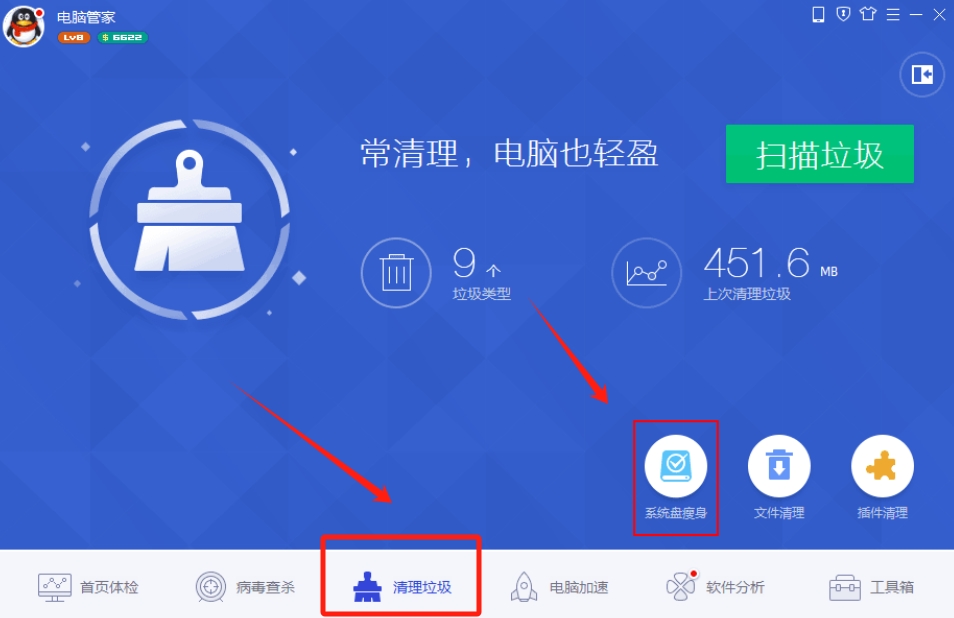
2、点击【开始扫描】,等待电脑管家扫描系统盘中的可清理文件。

3、扫描完成后,电脑管家会列出可以清理的文件和文件夹,然后选择您想要清理的项目,点击【立即释放】即可。
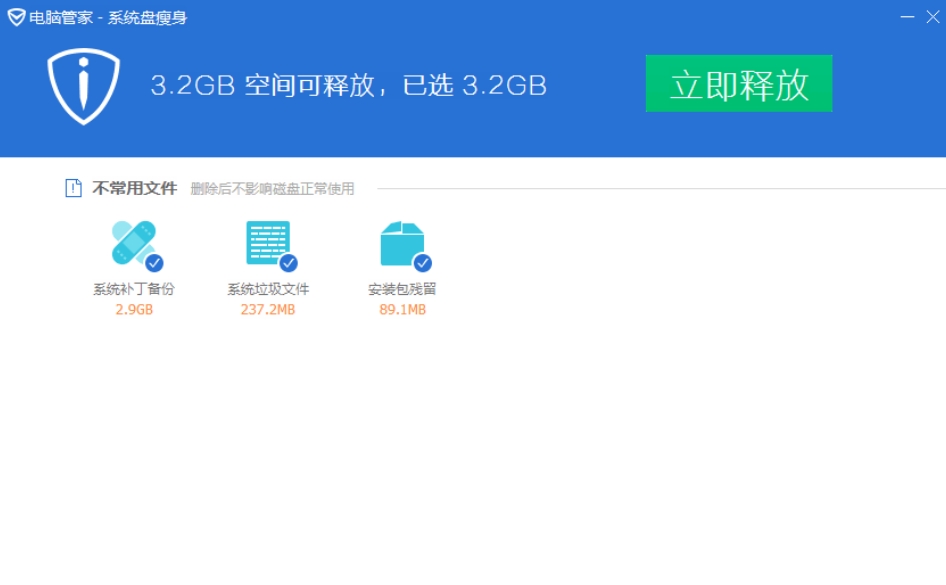
以上就是华军本站为您整理的电脑管家怎么使用系统盘瘦身功能?电脑管家系统盘瘦身的操作流程啦,希望能帮到您。
© 版权声明
文章版权归作者所有,未经允许请勿转载。
